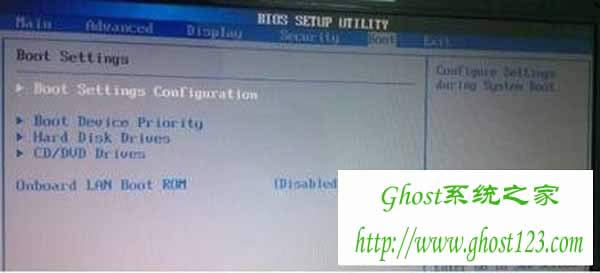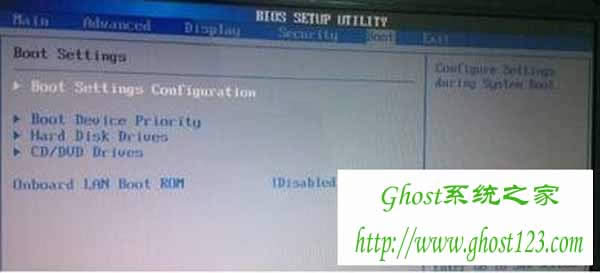联想win7系统笔记本设置双显卡模式办法
Windows 7,中文名称视窗7,是由微软公司(Microsoft)开发的操作系统,内核版本号为Windows NT 6.1。Windows 7可供家庭及商业工作环境:笔记本电脑 、平板电脑 、多媒体中心等使用。Windows 7可供选择的版本有:入门版(Starter)、家庭普通版(Home Basic)、家庭高级版(Home Premium)、专业版(Professional)、企业版(Enterprise)(非零售)、旗舰版(Ultimate)。
联想电脑有很多双显卡配置机型,要怎么切换双显卡模式呢?我们得通过bios设置来实现,下面和ghot123小编一起来看看bios双显卡设置怎么操作。
准备工作:提前了解联想电脑相应机型进入bios setup热键,可通过开机画面提示。 1、根据电脑开机画面提示,在重启电脑时快速连续按快捷键进入bios界面,联想一般是按f2键,如图:
2、进入bios setup主页面,选择configuration选项,用↑↓键移动光标到graphic device选项按回车键,然后在弹出的小窗口中有两个选项,switchable graphics表示可切换显卡模式,discrete graphic表示独显模式。选择一个要设置的选项按回车即可,如图:
3、最后按f10保存设置退出就行了。
不同电脑主板不同,bios设置也会有所差异,所以我们需要提前知道电脑的bios类型,然后才知道设置双显卡模式的地方在哪里,还有其它电脑型号的bios双显卡模式类型,设置方法也是大同小异。
Ghost123推荐:
●win7系统教程
●微软win7系统下载链接
●windows7系统激活【win7激活工具】
windows 7 的设计主要围绕五个重点——针对笔记本电脑的特有设计;基于应用服务的设计;用户的个性化;视听娱乐的优化;用户易用性的新引擎。 跳跃列表,系统故障快速修复等,这些新功能令Windows 7成为最易用的Windows。